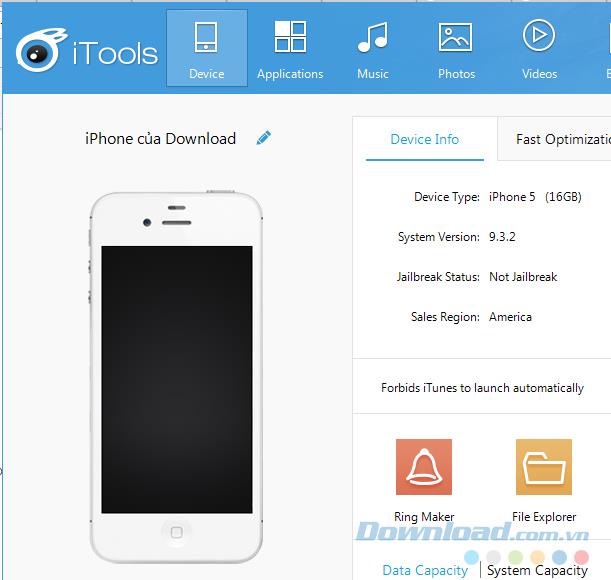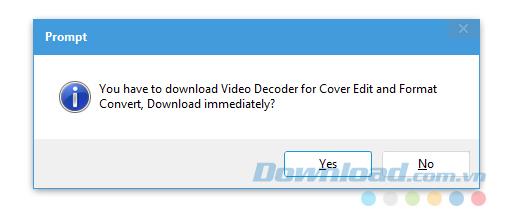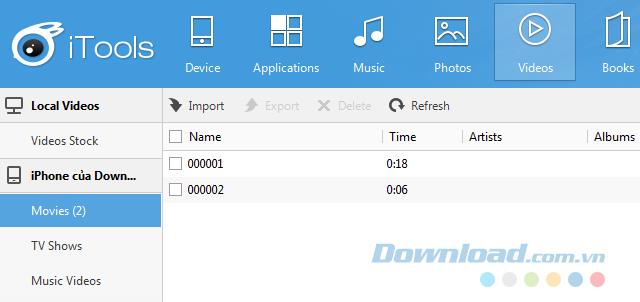Anterior știam doar să copiem videoclipuri pe iPhone , iPad prin iTunes fără să știm că, în plus, există un alt instrument cu funcții similare, care este iTools. Dacă iTunes nu recunoaște dispozitivul conectat, transferul videoclipurilor pe iPhone cu iTools este singura opțiune rămasă.
Deși este un instrument autentic, iTunes în multe privințe este mai puțin dominant decât iTools (consultați „Este mai bun iTools sau iTunes? ”), Deci numărul de persoane care trec la iTools pentru a manipula datele iOS tot mai popular.
Copiați videoclipurile pe iPhone fără a utiliza iTunes
Pentru a putea face acest lucru, utilizatorii trebuie doar să pregătească un computer cu software-ul iTunes și iTools instalat și câteva videoclipuri pe care doriți să le copiați pe telefon. Apoi, apelați pentru a face următoarele:
Pasul 1: Porniți software-ul iTools pe computer, conectați cablul conectat la dispozitiv și așteptați identificarea.
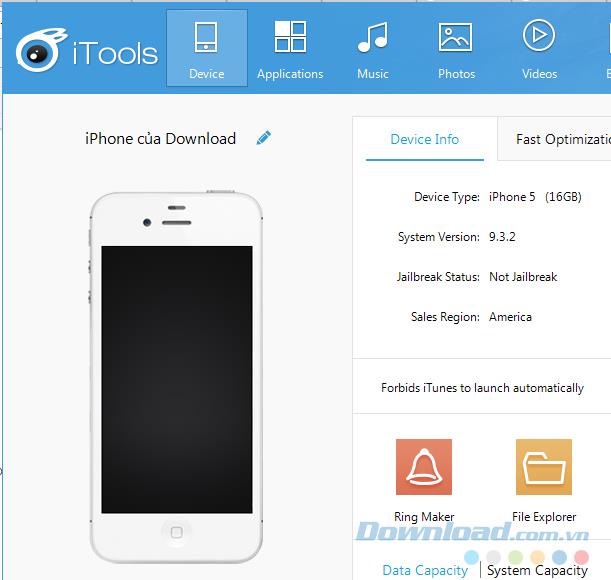
Pasul 2: Când conexiunea are succes, selectați Videoclipurile de mai sus și Filme de mai jos.

În acest moment, fereastra de implementare va apărea cu două sugestii pentru a pune videoclipuri pe iPhone folosind iTools:
- Utilizați opțiunile încorporate ale iTool ( Selectați fișier și Selectați dosarul ).
- Sau trageți videoclipuri direct de pe computer și aruncați-le în această casetă.

Două moduri de a copia videoclipuri de la computer la telefon folosind iTools
Pasul 3: Cel mai rapid mod este să deschideți folderul care conține videoclipurile pe care doriți să le copiați pe computer, apoi să selectați fiecare fișier (sau poate un folder întreg dacă l-ați creat separat), țineți butonul stânga al mouse-ului și glisați-l în caseta „ Glisați fișiere ” sau Folder la această fereastră ".

Dacă utilizați opțiunile de mai sus, atunci când faceți clic pe ea, o nouă fereastră Windows va apărea pentru a alege videoclipul de utilizat, apoi Deschide pentru a efectua.

Selectați videoclipul pe care să-l puneți pe dispozitiv
Faceți clic pe OK pentru a confirma.

În unele cazuri, vi se va spune că trebuie să instalați software-ul „Video Decoder pentru Cover Edit and Format Convert”. Faceți clic stânga pe Da pentru a accepta să descărcați.
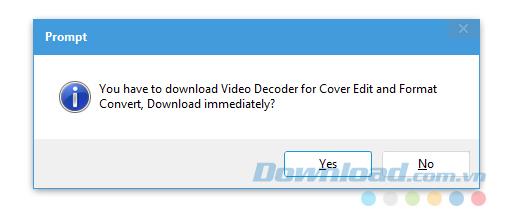
Așteptați un moment pentru finalizarea procesului, apoi veți obține interfața ca mai jos. În sensul că aceste videoclipuri au fost copiate cu succes pe iPhone și iPad.
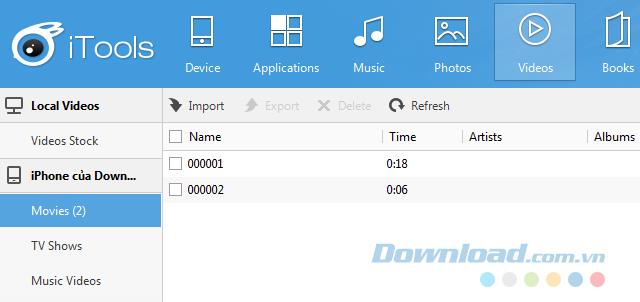
Așadar, pe lângă iTunes, utilizatorii dispozitivelor cu iOS pot utiliza acum un alt instrument pentru a copia date înainte și înapoi între computer și telefon.
Tutorial video pentru a utiliza iTools pentru a copia videoclipuri pe iPhone
Vă doresc implementarea cu succes!